Was ist Print Spooler oder Spooler Subsystem App?
Fangen wir mit Definition von Druck-Spooler-Dienst beginnen. Drucken Spooler ist Windows-Dienst verantwortlich für die Verwaltung aller Druckaufträge derzeit an den Computer Drucker gesendet oder Druckserver. Der Druck-Spooler-Programm ermöglicht es Ihnen, ein Druckauftrag in Bearbeitung zu löschen oder auf andere Weise die Aufträge, die aktuell Druck verwalten warten gedruckt werden.
Wie „Spooler Subsystem App Fehler“ sieht aus wie?
Hier sind einige Beispiele dafür, wie es aussehen kann wie:
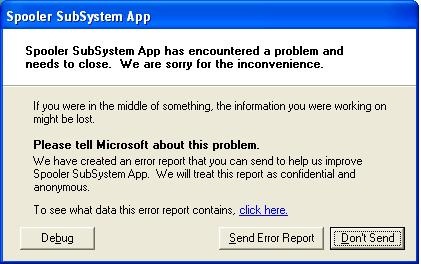
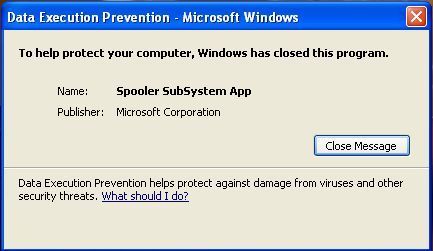
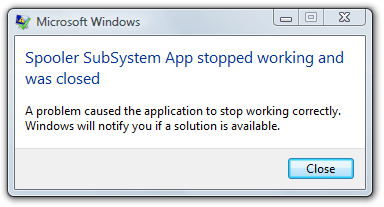
Aus Gründen der Spooler Subsystem App Fehler
Es gibt 3 häufige Gründe von Print Spooler-Fehler
- Spooler-Dateien Korruption
- Spooler Registrierungseinträge Korruption
- Druckertreiber Unverträglichkeit
Die Dateien können unter dem Einfluss von Druck-Software beschädigt werden, bösartige Aktivitäten (Spooler-Virus), und auch nach dem Windows Update. Druckertreiber Unverträglichkeit ist ein tatsächliches Problem für alten Drucker, wenn letzter freigegebener Treiber ist nicht kompatibel mit dem neuen Betriebssystem.
Fix „Spooler Subsystem App Fehler“
Anleitung zum Update „Spooler Subsystem App“ Error
Sie können Dateien im Hand von DLL-Dateien Verzeichnis erwähnt herunterladen oder kopieren Sie sie auch von ihrem Freund PC.
ich
- 1) Starten Sie Ihr System in Sicherheitsmodus
2) Lokalisieren „spoolsv.exe“ Datei in C:\Windows system32 Ordner
3) Ersetzen Sie ihn mit heruntergeladenen Datei
4) Machen Sie dasselbe mit Dateien „spoolss.dll„, „localspl.dll“ und „winspl.dll“
5) Starten Sie Ihr System in Normaler Modus
II
- 1) Drücken Sie Sieg + R auf der Tastatur
2) Eintippen „regedit“ ohne Anführungszeichen
3) Dieses Baumknoten HKEY_LOCAL_MACHINE SYSTEM CurrentControlSet Services Spooler
4) Zur rechten Seite des Fensters finden „Bildpfad“ Symbol
5) Doppelklicken Sie auf das Feld und tippen C:\WINDOWS system32 spoolsv.exe und drücken Eingeben
6) rebooten
III
- 1) Rechtsklick auf „Mein Computer„, wählen „Verwalten“
2) Lokalisieren „Dienstleistungen in Diensten und Anwendungen„, klicke auf „Dienstleistungen“
3) An der Seite der rechten Hand lokalisieren „Druck-Spooler“ Bedienung, Doppelklick auf sie
4) einstellen Starttyp wie „automatisch„, anwenden
5) Start der Service
Und zuletzt beraten:
Verwenden Sie stets aktuelle Treiber von Druckerhersteller. Sie können immer sie aus dem Internet herunterladen.
Tools fix Print Spooler Fehler
Microsoft veröffentlichte Korrektur für diesen Fehler genannt Spooler Fix It:
Printer Spooler Fix Wizard – Software bestimmt schwierigsten Fälle dieser Fehler zu beheben:
Wenn Sie HP-Drucker haben, können Sie auch HP Printing Utility verwenden, die in einigen Fällen helfen kann.
Wenn Sie möchten, Artikel über Lösungen lesen für „der Druck-Spooler-Dienst nicht ausgeführt werden“ Fehler und für die Fälle, wenn Druck-Spooler hält stoppen, dann sind Sie begrüßen die Links folgen.
Über den Autor:
Material zur Verfügung gestellt von: Alexey Abalmasov Google

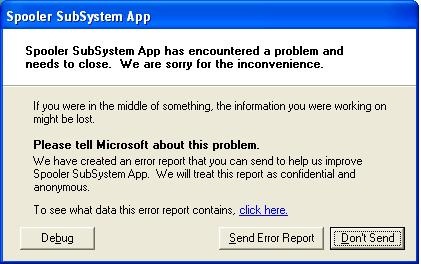

Vielen Dank.
Löschen anstehenden Druck von Drucker.
Wechseln Sie zu dem „C:\Windows System32 Spool Printers“ und löschen Sie alle Dateien.
und Neustart Computer.
Fehler werden nicht wieder kommen.